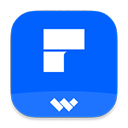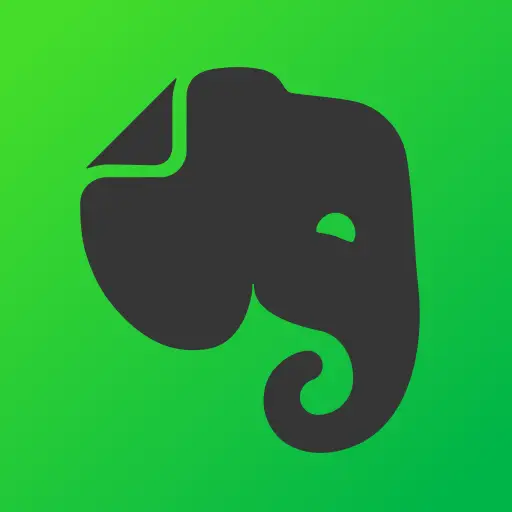Thunderbird官方版最新版下载 v138.0 电脑版
详情介绍
Thunderbird官方版是一款好用的邮件收发工具,一款能够让每一个用户都能在这里一站式查看全网各个邮件信息,一键打开邮件、日历、联系人,方便用户可以在这里轻松查看邮件内容。Thunderbird官方版最新版有着全新的个性化定制方式,用户可以在软件中一键定制自己的邮件工具,清爽或者丰富都能随心定制,让用户可以根据自己的喜好来设置自己的收发软件。
Thunderbird官方版简单易用,拥有个性化配置,所以每一个用户都可以根据自己的喜欢来配置一些自定义设置,从而给你全方位的体验,在软件中轻松完成邮件收发。
软件特色
1、垃圾邮件过滤
智能垃圾邮件过滤装置将实时检测您的每一封来信,并能够根据您的设置情况自适应做出策略调整,更高效的封锁垃圾邮件。Thunderbird 还可以适应您的邮件提供商提供的垃圾邮件过滤策略,共同过滤各类垃圾邮件。
2、反“钓鱼欺诈”
能有效的保护您远离越来越多各种邮件欺诈,比如最近流行的”钓鱼“事件,通过虚假邮件指引,骗取您的密码等个人信息。一旦发现某个邮件有欺诈信息,将立即向您提示。
3、高级安全
政府和企业提供更强的安全策略。包括 S/MIME,数字签名,信息加密,支持各种安全设备。没有您的认可,附件将永远不会自动运行,使您远离各类蠕虫和病毒。
4、自动升级
通过自动升级功能,能更加方便快捷的进行补丁升级和版本升级。在后台自动的下载最新的小补丁,并提示您可以安装升级。
5、个性化配置
您可以自由的配置,选择您喜欢的外观主题,选择您需要的扩展插件,搭配工具栏布局等等。
软件功能
1、邮件账户设置向导
在使用之前,您应该知道您的 IMAP、SMTP 和 SSL/TLS 设置。然后您需要提供您的名称、电子邮件地址以及密码,然后电子邮件账户向导将检查我们的数据库,找出适合您的相关设置。
2、快捷通讯录
快捷通讯录提供了快捷且简便的方式添加人员信息到您的通讯录。点击您已收到消息的星型图标即可轻松添加人员。双击后您可以添加更多信息,像是照片、生日,以及其他联系信息。
3、附件提醒
附件提醒器会找出您的正文中与附件相关的词语(包括像是与文件类型等内容相关的其他词语),并在您点击发送前提醒您添加附件。
4、标签页和搜索
如果您喜欢 Firefox 的标签式浏览,您一定也会喜欢标签式邮件。标签式电子邮件让您可以在多个标签页中分别加载电子邮件,便于您在它们之间快速跳转。比如您在回复一封电子邮件时,也许需要先查阅一封较早的电子邮件。标签式电子邮件,让您可以同时打开多个电子邮件,便于参考。
对一封邮件消息双击或者按回车后,消息就会在新的标签页窗口中打开。右击消息或者文件夹,可以在后台打开标签页。
在退出时,可见的标签页将被保存,并且将在您下次打开时恢复。标签工具栏上还有一个“标签页”菜单,可以助您在标签页之间切换。
5、快速过滤栏
快速过滤栏,可以让您快速的过滤您的电子邮件。在快速过滤栏中输入一些字词,结果就会即刻出现。您也可以用新消息、标签,以及您的通讯录中的人员来过滤您的电子邮件。您还可以“固定”,或者保存过滤器并跨多个文件夹使用它。
6、搜索
Thunderbird 中的搜索界面包含过滤和时间线工具,供您精确查找想找到的邮件。还会索引您的所有电子邮件,便于您非常快速的搜索。您的搜索结果会显示在一个新的标签页中,所以您可以轻松的在搜索结果与其他邮件的界面之间切换。
7、消息归档
如果您认为暂时不再需要某封邮件,想让它离开您的收件箱,但是还不想删除它,那么归档它吧!归档有助于您管理您的收件箱中的消息,把您的电子邮件都归档到“归档”文件夹。
选择“归档”按钮,或者按“A”键,即可归档您的电子邮件。
8、活动管理器
活动管理器在同一处记录了与您的邮件提供商之间的所有互动。没有更多猜疑。你只需在这个地方看看,就能了解您与电子邮件发生的所有事情了。
9、定制您的电子邮件体验
使用 Personas,轻量级的“皮肤”可以让您轻松的在瞬间改变观感。无论是最新的电影、著名的地标,还是日本纹身等等东西,一切尽在无尽的皮肤之中您也可以选择几个“主题”,弄出不同图标。
10、智能文件夹
智能文件夹帮助您管理多个电子邮件账户,通过独立的特殊文件夹(就像是你的收件箱、发件箱和归档文件夹一样)。不必去每个邮件账户的收件箱,您可以在一个“收件箱”文件夹中看到您收到的所有邮件。
11、附加组件管理器
直接在这里中查找和安装附加组件。您不再必须访问附加组件网站 – 只需轻松的通过附加组件管理器来查找和安装。不知道哪款附加组件适合您?评分、推荐、描述和附加组件的图片,这些都有助于您做出选择。
12、安全并保护您的电子邮件
提供了用户隐私和远程图片保护的支持。为了确保用户的隐私,会自动阻止邮件中的远程图像。
13、网络钓鱼防护
将保护您免受潜在的网络钓鱼邮件的影响。作为第二环,会在当您点击与邮件中所展示的地址迥异的网址时提醒您。
14、自动更新
更新检查系统会了解您是否在运行最新版本,并在有安全更新可用时通知您。这些安全更新通常较小(一般 200KB – 700KB),将仅在您需要时,为您带来快速、便捷的安全更新下载与安装。自动更新系统提供了在 Windows、macOS 以及 Linux 上的超过 40 种语言的更新。
15、排除垃圾邮件
垃圾邮件检查工具已经更新,以应对日渐强势的垃圾邮件。您收到的每封邮件都会经过先进的垃圾邮件过滤器。每次标记为垃圾邮件时,会“学习”,提高它的过滤效果,以便您可以花更多阅读时间在重要邮件上。也可以使用您的邮件服务提供商提供的垃圾邮件过滤器,以保证您的收件箱免受垃圾邮件的干扰。
16、开源
核心是成千上万的热情驱动的开源开发流程,经验丰富的开发人员和安全专家遍布世界各地。我们的开放性和活跃的专家社区有助于确保我们的产品更加安全、快速更新,同时也使我们能够利用最好的第三方安全扫描和评估工具,以进一步增强整体安全性。
Thunderbird官方版使用方法
改变 SMTP 发送邮件设置
在 Thunderbird 菜单栏,点击 工具 菜单并选择 账号设置,或者点击应用菜单按钮 并选择子菜单 选项 和 账号设置,最后选择左侧面板下面的 发送(SMTP)服务器。检查您的设置,查看是否与你的邮件提供商(Gmail, Yahoo, Comcast, Hotmail, Sympatico)提供的文章中所说的一致。或者您可以访问您的邮件提供商的网站,查找 SMTP 邮件设置的信息。通常情况下,提供商会在其网站上给出相关信息;可以尝试以“邮件设置”或“SMTP”为关键词搜索。检查您的 THunderbird 设置是否符合。

确认使用了正确的 SMTP 服务器
在 Thunderbird 菜单栏,点击 工具 菜单并选择 账号设置,或者点击应用菜单按钮 ,选择子菜单 账号设置,并选择账号名称。确保您正在使用正确的 SMTP 服务器。许多发送不了邮件的情况都是由于服务器不匹配。比如,使用 163 的 SMTP 服务器是不能以 Gmail 为发件地址发送邮件的。

确认您发送的邮件未被阻止
确保您发送的邮件未被防火墙、VPN、代理服务器、杀毒软件(有时会有干扰邮件的代理)或您的互联网服务提供商(ISP)阻止。
您可以尝试暂时关闭杀毒软件、VPN、代理服务器和防火墙,发送一封测试邮件;然后打开杀毒软件或防火墙,再发一封测试邮件,看结果有什么不同之处。
Thunderbird官方版使用文件链接
Thunderbird 的 Filelink 功能
多数电子邮件服务器不接受含有大容量附件的邮件。各个邮件服务器对于附件大小的限制条件不同,您可以发送含大容量附件的邮件,但接收邮件的服务器可能会拒绝。这超出了 Thunderbird 的控制范围。
Thunderbird 的 Filelink 功能通过对在线存储服务的支持解决了这个问题。它允许您将附件上传到云存储服务,然后将附件替换为一个指向云存储的链接显示在邮件中。收件人可以通过点击链接下载附件。这么做的好处是,发送和接收大型文件的速度要快得多,而且为您和收件人双方节省了磁盘空间。
您在使用 Thunderbird Filelink 的同时,亦可使用传统附件。例如,您可以将小文件直接放在邮件中,同时使用文件链接发送大文件附件。
添加 Filelink
如果要使用 Filelink 功能,那么你首先要按照下面的指示安装一个 Filelink 提供者附加组件。对某些在线存储服务商,你可能需要首先创建帐号或者配置已有帐号。
点击 ≡ > 设置 > 撰写 > 附件 > 发现更多提供商...
选择一个 Filelink 提供者附加组件,并点击 + 添加到 Thunderbird。
在弹出面板里用 添加 确认授权。
在 设置 的 附件 部分(如上),点击 添加 [你选的 Filelink 提供者]。
添加附加组件需要的信息。
Thunderbird 以后会建议使用 Filelink 来发送大于 5 MB 的附件(大小可以在同样的地方修改),你也可以使用鼠标右键点击常规附件来转换发送方式。
如果你添加附件时被提示附件太大需要使用 Filelink,那么可以勾选:[✓] 允许附件超过 [ 5] MB。
你可以改变文件大小的阈值。
使用 Filelink
当您将文件附加到邮件时,如果文件大小超过上述规定的数额,Thunderbird 会自动 Filelink 功能:

点击 链接 按钮,将文件上传到在线存储服务提供商。
你也可点击 忽略 使用 传统附件。
点击 链接 选项,文件将会在后台上传,提示信息将变成:

不管文件大小和 Filelink 的通知,你总可以强制使用 Filelink 来发送附件:
选择撰写工具栏的向下的箭头 附件 | v 按钮,打开 Filelink 子菜单。
右击附件并在弹出菜单里选择 换成... > [你选的 FileLink 提供者] 。你可以在你选的服务商列表中选一个。
链接完成后——就是说,附件已经上传到服务商——Thunderbird 会自动在邮件里添加如下的指向你的文件的链接信息:

注意:如果帐号的 以 HTML 格式撰写邮件 设置被关闭,那么链接的格式是纯文本的。
相关软件
猜你喜欢
网友评论
软件排行
最新更新
-
 噬血代码十六项修改器 v1.53 风灵月影版详情
噬血代码十六项修改器 v1.53 风灵月影版详情游戏补丁|2.13MB
-
 战争雷霆中文破解版下载 免安装绿色版详情
战争雷霆中文破解版下载 免安装绿色版详情游戏娱乐|50GB
-
 神之亵渎2十三项修改器 风灵月影版详情
神之亵渎2十三项修改器 风灵月影版详情游戏补丁|749KB
-
 网维大师官方最新版 v9.2.5.0 电脑版详情
网维大师官方最新版 v9.2.5.0 电脑版详情行业软件|246MB
-
 开局五个亿PC破解版下载 免安装版详情
开局五个亿PC破解版下载 免安装版详情游戏娱乐|66.3GB
-
 EdrawMax亿图图示电脑版下载 v14.5.1.1300 最新版详情
EdrawMax亿图图示电脑版下载 v14.5.1.1300 最新版详情办公软件|347.33MB












 都市天际线2破解版联机版下载 免安装版
都市天际线2破解版联机版下载 免安装版 双点博物馆探索者全DLC学习版下载 免安装版
双点博物馆探索者全DLC学习版下载 免安装版 鬼谷八荒破解版百度网盘 免安装绿色全DLC版
鬼谷八荒破解版百度网盘 免安装绿色全DLC版 传说之下破解版下载 全DLC 免安装豪华中文版
传说之下破解版下载 全DLC 免安装豪华中文版 文明7学习版豪华版下载 全DLC+解锁补丁 网盘资源分享
文明7学习版豪华版下载 全DLC+解锁补丁 网盘资源分享 龙之信条2中文破解版下载 内置全DLC 免安装豪华版
龙之信条2中文破解版下载 内置全DLC 免安装豪华版 王国保卫战5联盟破解版下载 全DLC 免安装豪华版
王国保卫战5联盟破解版下载 全DLC 免安装豪华版 EA Sports FC 25终极版破解版下载 集成全DLC 免安装中文版
EA Sports FC 25终极版破解版下载 集成全DLC 免安装中文版